在之前的文章《实用Word技巧分享:巧修默认字体》中,我们了解了修改Word系统默认字体的方法。下面本篇文章再给大家分享几个实用Word技巧,聊聊经典批量查找替换方法,快来学习使用吧!

在学习本节内容之前,小编想问大家一个问题,Word中利用查找和替换功能你会做些什么?反正小编看许多人用查找替换,也就找找字!
其实,我们还可以通过查找替换功能批量替换和修改文档内容。因此,今天小编给大家分享几个经典的查找替换技巧,希望对大家处理文档有所帮助。
1、批量设置字体格式
例如:将文中诗句中的“山”字设置为红色、加粗、带下划线突出显示。
操作方法:
(1)打开文档,先选中一个“山”文本,然后按【Ctrl+H】组合键打开“查找和替换”对话框的“替换”选项卡。
(2)“山”文本已自动输入在“查找内容”文本框中。这时,我们需在“替换为”方框框中也输入“山”。
(3)单击【高级】-【格式】-【字体】,打开“字体”对话框,分别设置字形、颜色和下划线,然后单击“确定”返回“查找和替换”对话框。单击“全部替换”按钮。
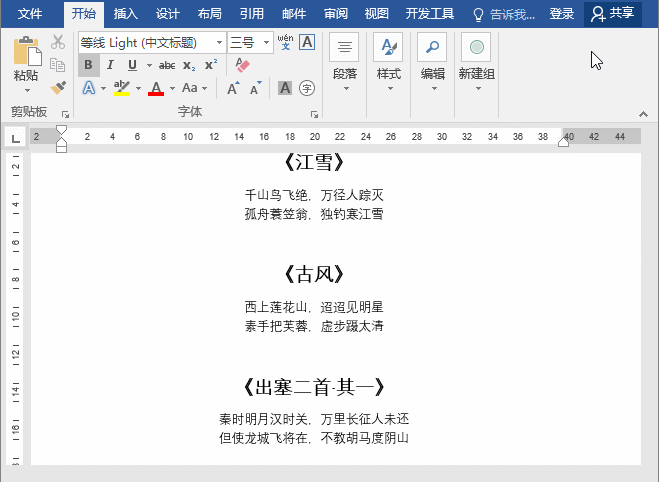
2、使用通配符修改括号中的内容
例如:将标题名(即带《》的文本)统一设置为、加粗、红色。
操作方法:
(1)打开“查找和替换”对话框,在“查找”文本框中输入“《*》”。
(2)光标定位于”替换为“文本框中,再单击”高级“按钮,选中“使用通配符”。
(3)单击【格式】-【字体】,打开“字体”对话框,分别设置字体、字形、颜色,单击“确定”返回“查找和替换”对话框,单击“全部替换”按钮。
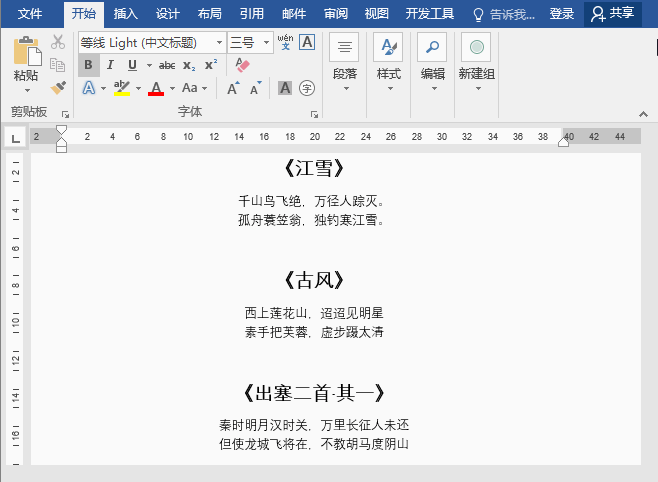
提示:一般用“?”代替一个任意字符,用“*”代替一个或多个任意字符。
3、使用通配符保留数字,删除英文字母
例如:将表格中”序号“的英文字母删除,只保留数字文本。
操作方法:
(1)选中要查找替换的区域,打开“查找与替换”对话框,在“查找内容”文本框中输入“[a-zA-Z]”。
(2)“替换为”文本框留空,然后选中“使用通配符”,最后点击“全部替换”按钮完成。
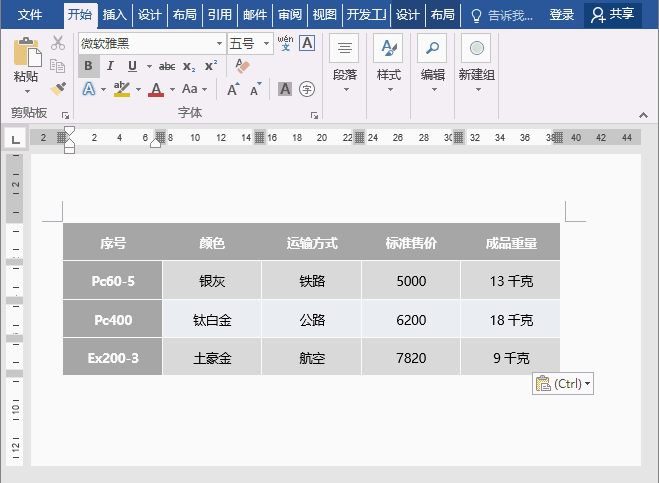
提示:字符替换时,[a-z]表示一个任意小写英文字母 ;[A-Z]表示一个任意大写英文字母;[a-zA-Z]表示一个任意英文字母,上图表格中的“序号”包含有大写和小写英文字母,因此这里用[a-zA-Z]进行查找替换。此外,如果需要替换文中的数字,则可用[0-9],它表示一个任意数字。
推荐教程:《Word教程》
以上是实用Word技巧分享:3个经典的批量查找替换方法的详细内容。更多信息请关注PHP中文网其他相关文章!

热AI工具

Undresser.AI Undress
人工智能驱动的应用程序,用于创建逼真的裸体照片

AI Clothes Remover
用于从照片中去除衣服的在线人工智能工具。

Undress AI Tool
免费脱衣服图片

Clothoff.io
AI脱衣机

AI Hentai Generator
免费生成ai无尽的。

热门文章

热工具

ZendStudio 13.5.1 Mac
功能强大的PHP集成开发环境

PhpStorm Mac 版本
最新(2018.2.1 )专业的PHP集成开发工具

SecLists
SecLists是最终安全测试人员的伙伴。它是一个包含各种类型列表的集合,这些列表在安全评估过程中经常使用,都在一个地方。SecLists通过方便地提供安全测试人员可能需要的所有列表,帮助提高安全测试的效率和生产力。列表类型包括用户名、密码、URL、模糊测试有效载荷、敏感数据模式、Web shell等等。测试人员只需将此存储库拉到新的测试机上,他就可以访问到所需的每种类型的列表。

DVWA
Damn Vulnerable Web App (DVWA) 是一个PHP/MySQL的Web应用程序,非常容易受到攻击。它的主要目标是成为安全专业人员在合法环境中测试自己的技能和工具的辅助工具,帮助Web开发人员更好地理解保护Web应用程序的过程,并帮助教师/学生在课堂环境中教授/学习Web应用程序安全。DVWA的目标是通过简单直接的界面练习一些最常见的Web漏洞,难度各不相同。请注意,该软件中

VSCode Windows 64位 下载
微软推出的免费、功能强大的一款IDE编辑器




